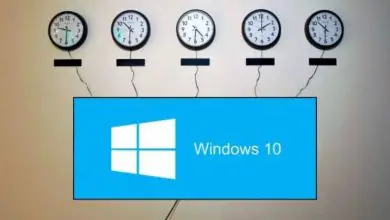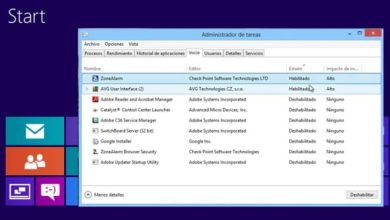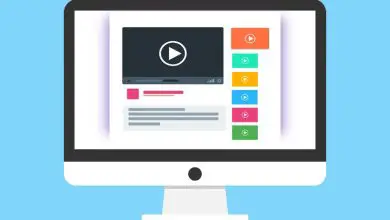Come ibernare le schede che non uso in Firefox e Chrome in Windows 10

Sicuramente sei un normale motore di ricerca di pagine su internet e ami navigare alla ricerca di notizie, informazioni legate al mondo tecnologico o visitare diversi social network. E ti chiedi perché, di tanti nuovi termini che compaiono ogni giorno. Ma sicuramente non ne hai sentito parlare, modalità ibernazione e se lo hai, non sai a cosa si riferisce. Ecco perché qui spiegheremo come ibernare le schede che non utilizzo in Firefox e Chrome in Windows 10.

Dovremmo tutti sapere, dal momento che sono state fatte molte lamentele a riguardo, che i browser attuali o almeno quelli più utilizzati sono Google e Firefox. Fanno un alto consumo di risorse dai nostri computer e ancora di più quando installiamo componenti aggiuntivi o estensioni. Ma questo è più visibile quando abbiamo molte schede aperte contemporaneamente.
Abbiamo bisogno che i nostri computer abbiano prestazioni ottimali quando navighiamo in rete ed evitiamo di perdere molto tempo ad aspettare che le pagine si carichino. Poiché sappiamo che i browser hanno funzioni per tutto, ad esempio per impedirmi di salvare i miei dati di completamento automatico, qui te ne portiamo uno nuovo e ti mostreremo come usarlo.
Come ibernare le schede che non uso in Firefox e Chrome in Windows 10
È questo il metodo che questi browser hanno ideato, ti permetterà di utilizzare una funzione che era disponibile in Windows per sempre e non è altro che l’ ibernazione. In questo modo evitiamo di chiudere le schede che dobbiamo avere aperte. E vengono posti in uno stato di riposo senza consumare le risorse del PC ed evitando lentezza nelle schede che stiamo utilizzando.
La cosa veramente importante di questa funzione è che ci permetterà di aprire una serie di schede aperte nel browser, metterle in ibernazione e usarle quando necessario. Quindi in questo modo le risorse saranno focalizzate sulla pagina che stiamo utilizzando. È anche importante sapere che questa funzione è disponibile sia in Firefox che in Google e ti mostreremo come attivarla.
Per eseguire l’ ibernazione delle schede, utilizzeremo un’estensione e nel caso di Mozilla Firefox si chiama Sleep Mode. È praticamente nuovo e riduce notevolmente l’ utilizzo della RAM. Dopo averlo installato nel browser, verrà visualizzato come icona nella barra degli strumenti.
Quindi utilizzare questa estensione sarà molto semplice, dovrai solo selezionare la pagina che desideri ibernare e quindi fare clic sull’icona. E vogliamo sbloccare queste pagine, clicchiamo nuovamente sull’icona. Possiamo anche personalizzare le pagine che andranno in ibernazione, oppure puoi anche impostare limiti di tempo per uscire dall’ibernazione.
Come ibernare le schede che non utilizzo in Chrome in Windows 10
Ora è il momento di attivare la funzione di ibernazione nel browser Google Chrome e allo stesso modo utilizzeremo un’estensione straordinaria e questa si chiama The Gread Suspender. Questo, allo stesso modo dell’estensione Firefox, ti aiuterà a ridurre notevolmente il consumo di memoria delle schede aperte.
A differenza dell’estensione Sleep Mode, questa può essere personalizzata un po’ di più e offre diverse funzioni. E quindi ottimizzare l’uso delle schede aperte, come quelle che sono in ibernazione. Il download e l’installazione vengono eseguiti tramite il web store di Chrome.
Una volta installato il componente aggiuntivo, verrà visualizzata un’icona sulla barra degli strumenti del browser. Devi fare clic per attivare questa funzione e avere accesso alla sezione Impostazioni, qui otterrai le opzioni per effettuare le regolazioni. Tra questi includono o escludono le schede, il tempo di ibernazione o l’estensione da visualizzare nel menu di scelta rapida.
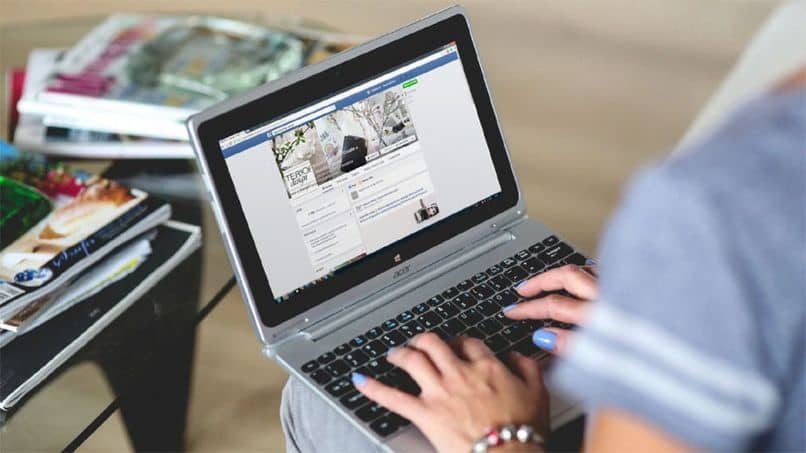
Come puoi vedere, sono funzioni davvero molto pratiche e se siamo abituati ad avere molte schede aperte, questa opzione funzionerà come un guanto. È molto facile avere queste estensioni e attraverso questo articolo hai imparato come ibernare le schede che non uso in Firefox e Chrome in Windows 10.